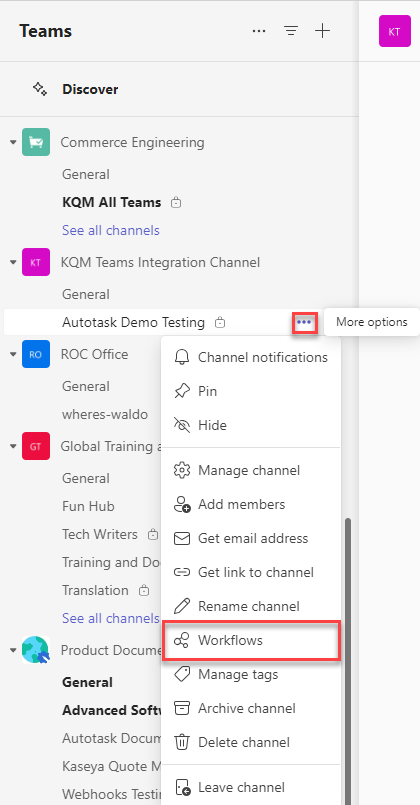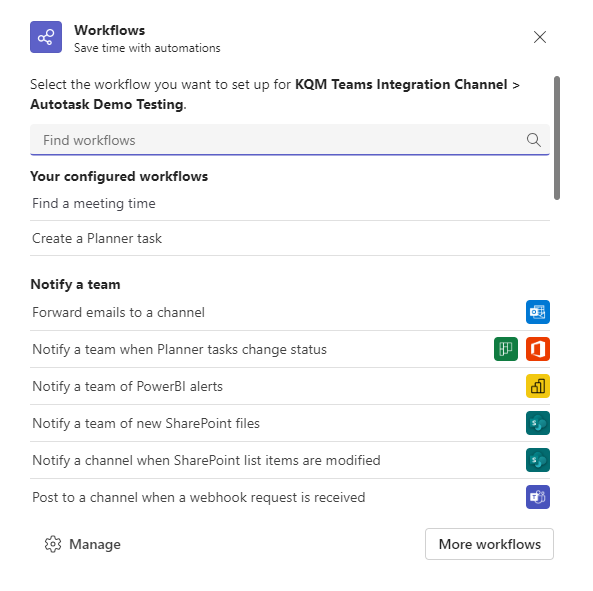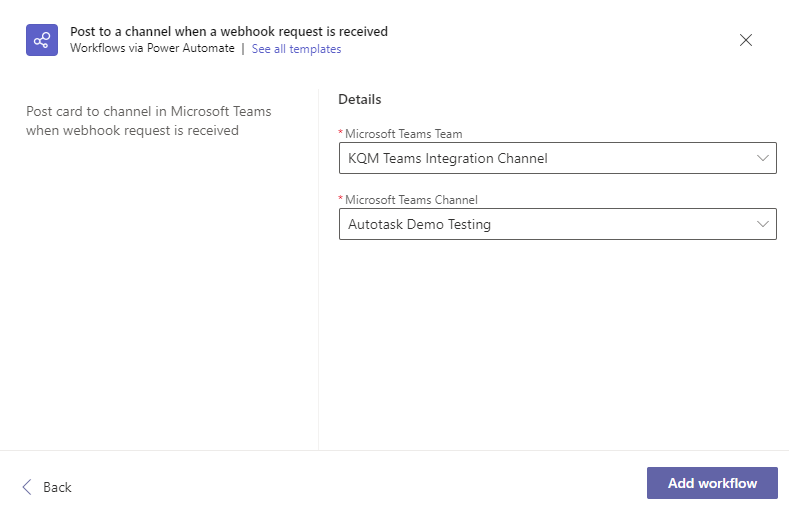La integración de Microsoft Teams
NOTA Esta integración es independiente de la integración de MS Teams que permite enviar mensajes y enlaces de reuniones a los contactos y recursos de Autotask. Consulte MS Teams.
Acerca de la integración de Microsoft Teams
ALERTA Anuncio de Microsoft - Retirada de los conectores de Office 365 para Microsoft Teams: Retirada de los conectores de Office 365 dentro de Microsoft Teams. Microsoft ha decidido eliminar el soporte para los conectores de Microsoft Teams, incluidos los conectores Webhook utilizados por nuestras integraciones de Microsoft Teams para Autotask, BMS y Kaseya Quote Manager. Los Webhooks del conector Microsoft Teams existentes seguirán funcionando hasta diciembre de 2025, según el anuncio de Microsoft. Sin embargo, antes de diciembre de 2024, Microsoft ha declarado que habrá acciones requeridas que comunicarán para permitir que estos sigan funcionando.
La integración de Autotask con Microsoft Teams brinda a los usuarios un método alternativo para recibir las notificaciones generadas por las reglas de flujo de trabajo de tickets. En lugar de un buzón, la notificación se envía a una URL de webhook y se publica en un canal de Microsoft Teams. Las reglas del flujo de trabajo definen los eventos y las condiciones, así como el canal Teams en el que se publica la notificación.
Cada publicación contiene la siguiente información: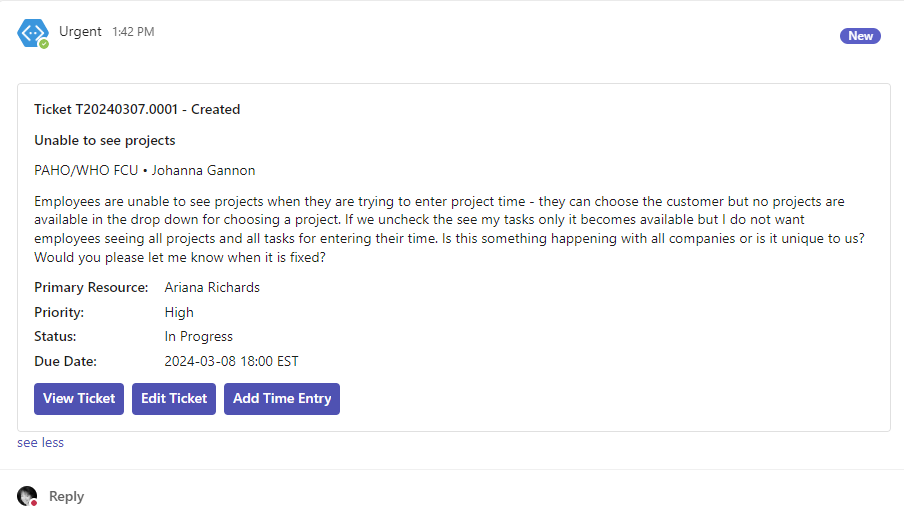
- Número de ticket
- Evento
- Título del ticket
- Organización
- Contacto
- Descripción
- Recurso principal
- Prioridad
- Estado
- Fecha de vencimiento (todas las fechas y horas se presentan en la zona horaria predeterminada de su organización)
Debajo de los campos de información hay tres botones de acción:
- Ver ticket
- Editar ticket
- Agregar entrada de tiempo
Al hacer clic en un botón, se abrirá la página de ticket o de entrada de tiempo correspondiente en Autotask. Si no ha iniciado sesión, se le pedirá que se autentique.
NOTA Si las páginas no se abren, asegúrate de que las ventanas emergentes están permitidas para *.autotask.net.
Configuración
Para configurar la integración, se requieren los siguientes pasos en Autotask y Microsoft Teams:
En Microsoft Teams, se configura el equipo y el canal o canales que generarán los webhooks que establecen la conexión con Autotask y reciben las notificaciones.
Para crear un webhook para un canal haga lo siguiente:
-
En un canal de Teams haga clic en el menú de 3 puntos y haga clic en Flujos de trabajo.
-
Dependiendo de si desea que el webhook se publique dentro de un chat o canal, elija la plantilla de webhook que mejor se adapte a sus necesidades. Cada plantilla tiene un tipo de autenticación diferente.
Una vez abierto el flujo de trabajo, tiene la opción de cambiar su nombre.
-
Haga clic en Siguiente.
NOTA Si desea elegir una cuenta diferente para autenticarse, haga clic en Cambiar cuenta y elija la cuenta que desea utilizar.
-
En esta página podrá elegir el equipo, canal o chat en el que se publicará esta notificación. Tenga en cuenta que esta pantalla puede tardar más tiempo en cargarse completamente.
-
Tras rellenar los datos necesarios, haga clic en Añadir flujo de trabajo.
Una vez creado el flujo de trabajo, verá un nuevo cuadro de diálogo con la URL que puede copiar. Si alguna vez necesita volver a copiar la URL del flujo de trabajo, podrá encontrarla abriendo la aplicación Flujos de trabajo dentro de Teams, seleccionando el flujo de trabajo que se creó, seleccionando Editar y expandiendo el activador Cuando se recibe una solicitud de webhook de Teams.
El último paso consiste en configurar las reglas del flujo de trabajo de tickets para enviar correos electrónicos de notificación a un canal de Teams en lugar de (o además de) enviar una notificación por correo electrónico.
Haga lo siguiente:
- Cree o edite una regla de flujo de trabajo de tickets. Consulte Agregar, editar y copiar reglas del flujo de trabajo.
NOTA En esta primera iteración, los billetes son la única entidad que se admite.
- Desplácese hasta la parte inferior de la ficha General del formulario de reglas de flujo de trabajo,
- Seleccione Acciones: Publicar en el canal de Microsoft Teams.
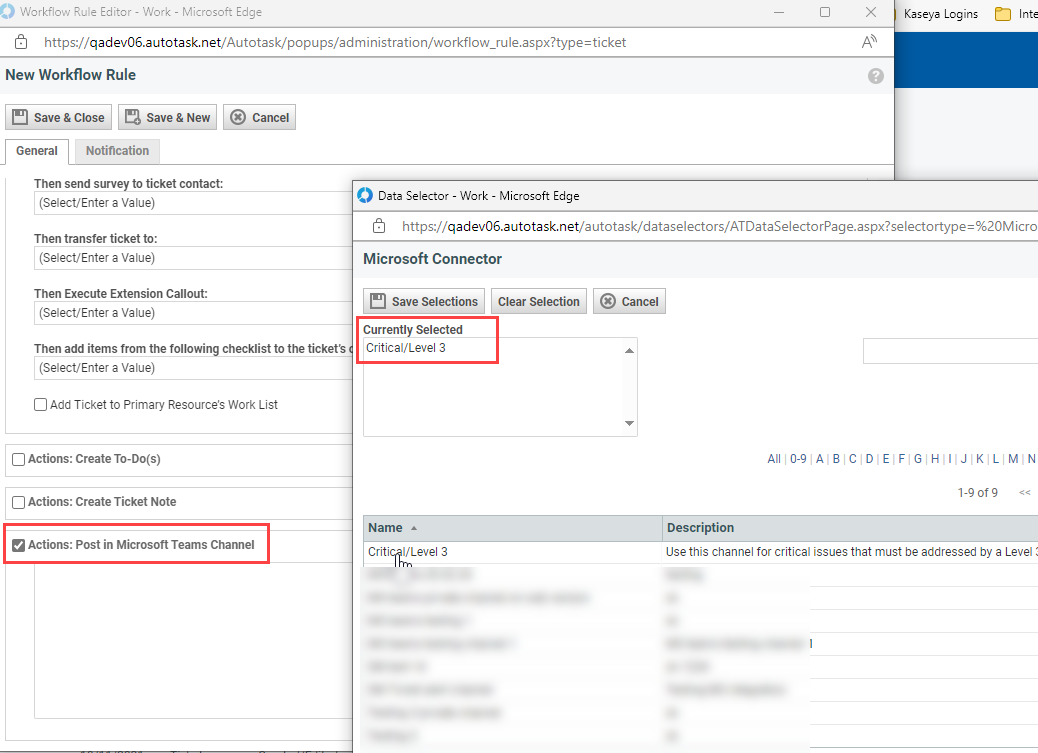
- Seleccione uno o varios canales en los que publicar notificaciones. Puede asociar hasta 10 canales independientes a una regla de flujo de trabajo.
- Haga clic en Guardar y cerrar.
Cada vez que se dispare la regla de flujo de trabajo, la notificación se publicará en los canales seleccionados.
Limitaciones y restricciones
Por el momento, sólo se admite la entidad Ticket.
Cada cliente puede crear hasta 100 conexiones de Microsoft Teams en Autotask.
El tamaño de los mensajes y los límites de velocidad para los flujos de trabajo se determinan en Microsoft. Los límites se basan en su suscripción actual con Microsoft. Para obtener información más detallada, consulte los límites de los flujos automatizados, programados e instantáneos.
| Parámetro | Límite |
|---|---|
|
Tamaño del mensaje |
28 KB |
|
Tarifa |
4 mensajes/segundo 60 mensajes/30 segundos 3.600 mensajes/hora 86.400 mensajes/día |
IMPORTANTE Esta tabla refleja la información relativa al tamaño de los mensajes y los límites de velocidad de Office 365 Connectors para Microsoft Teams. Dado que Microsoft dejará de utilizar los conectores, esta información quedará obsoleta más adelante. Consulte Acerca de la integración de Microsoft Teams.